Как настроить xbox 360
Шаг 1. Извлеките консоль из упаковки.

Стандартная комплектация игровой системы Xbox 360 E:
- Консоль
- A/V-кабель (3,5 мм, композитный)
- Блок питания
- Шнур питания
- Беспроводной геймпад
- 2 батареи типа AA
- Руководство пользователя
- Проводная гарнитура (в зависимости от комплекта поставки консоли)
Шаг 2. Снимите защитную пленку.

Шаг 3. Установите консоль.

Правильное расположение
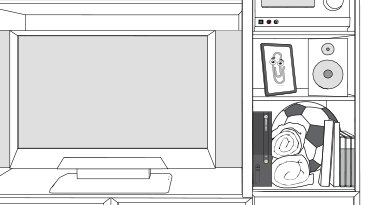
Убедитесь в том, что консоль установлена следующим образом:
- устойчиво;
- в месте с хорошей циркуляцией воздуха, относительно прохладном и вдалеке от источников тепла;
- в месте, не загроможденном различными предметами. Не ставьте другие предметы на консоль, под нее или в непосредственной близости от нее.
Консоль можно установить вертикально или горизонтально.
Подключение блока питания
- Подключите блок питания.
- Подключите шнур питания к блоку питания.
- Включите шнур питания в электрическую розетку.
Подключите консоль к телевизору
В комплект поставки консольной системы Xbox 360 E входит композитный кабель аудио/видео (A/V-кабель). С помощью этого кабеля консоль можно подключить к стандартному телевизору или монитору. Сделать это можно следующим образом.
- Композитный кабель аудио/видео не поддерживает дисплеи высокой четкости (HD).
- Если у вас телевизор высокой четкости (HDTV) и вам нужны инструкции по использованию кабеля HDMI.
- Подключите маленький штекер 3,5 мм к гнезду 3,5 мм на задней панели консоли.
- Найдите порты A/V на телевизоре или мониторе. Подключите разъемы с цветовой кодировкой композитного A/V-кабеля к соответствующим портам телевизора следующим образом:
- Желтый = композитный видеосигнал
- Красный = аналоговый аудиосигнал правого канала
- Белый = аналоговый аудиосигнал левого канала

Примечание. В монофонических телевизорах (моно) имеется только один порт для аудиосигнала. Подключите к телевизору либо белый, либо красный разъем.
-
Включите консоль и телевизор.
После включения телевизора и консоли на экране должна отобразиться панель управления Xbox.

Если панель управления Xbox не отображается, возможно, следует изменить настройки видеовхода. Чтобы улучшить отображение видео, можно изменить параметры, заданные по умолчанию.
Подключение геймпада
Подключение беспроводного геймпада
- Включите консоль.
- Вставьте в геймпад батареи типа AA.
- Включите геймпад. Для этого нажмите и удерживайте кнопку запуска Xbox Guide, пока геймпад не включится.

Если геймпад не включается, проверьте батареи. Если используется геймпад с аккумулятором, зарядите его.

Убедитесь в том, что консоль установлена следующим образом:
- устойчиво;
- в месте с хорошей циркуляцией воздуха, относительно прохладном и вдалеке от источников тепла;
- в месте, не загроможденном различными предметами. Не ставьте другие предметы на консоль, под нее или в непосредственной близости от нее.
Консоль можно установить вертикально или горизонтально.
Подключение блока питания
- Подключите блок питания.
- Подключите шнур питания к блоку питания.
- Включите шнур питания в электрическую розетку.
Подключите консоль к телевизору
В комплект поставки консольной системы Xbox 360 E входит композитный кабель аудио/видео (A/V-кабель). С помощью этого кабеля консоль можно подключить к стандартному телевизору или монитору. Сделать это можно следующим образом.
- Композитный кабель аудио/видео не поддерживает дисплеи высокой четкости (HD).
- Если у вас телевизор высокой четкости (HDTV) и вам нужны инструкции по использованию кабеля HDMI.
- Подключите маленький штекер 3,5 мм к гнезду 3,5 мм на задней панели консоли.
- Найдите порты A/V на телевизоре или мониторе. Подключите разъемы с цветовой кодировкой композитного A/V-кабеля к соответствующим портам телевизора следующим образом:
- Желтый = композитный видеосигнал
- Красный = аналоговый аудиосигнал правого канала
- Белый = аналоговый аудиосигнал левого канала

Примечание. В монофонических телевизорах (моно) имеется только один порт для аудиосигнала. Подключите к телевизору либо белый, либо красный разъем.
-
Включите консоль и телевизор.
После включения телевизора и консоли на экране должна отобразиться панель управления Xbox.

Если панель управления Xbox не отображается, возможно, следует изменить настройки видеовхода. Чтобы улучшить отображение видео, можно изменить параметры, заданные по умолчанию.
Подключение геймпада
Подключение беспроводного геймпада
- Включите консоль.
- Вставьте в геймпад батареи типа AA.
- Включите геймпад. Для этого нажмите и удерживайте кнопку запуска Xbox Guide, пока геймпад не включится.

Если геймпад не включается, проверьте батареи. Если используется геймпад с аккумулятором, зарядите его.






Чтобы настроить консоль Xbox 360 E, выполните следующие пошаговые инструкции.
Шаг 1. Извлеките консоль из упаковки.

Стандартная комплектация игровой системы Xbox 360 E:
- Консоль
- A/V-кабель (3,5 мм, композитный)
- Блок питания
- Шнур питания
- Беспроводной геймпад
- 2 батареи типа AA
- Руководство пользователя
- Проводная гарнитура (в зависимости от комплекта поставки консоли)
Шаг 2. Снимите защитную пленку.

Шаг 3. Установите консоль.

Правильное расположение

Убедитесь в том, что консоль установлена следующим образом:
- устойчиво;
- в месте с хорошей циркуляцией воздуха, относительно прохладном и вдалеке от источников тепла;
- в месте, не загроможденном различными предметами. Не ставьте другие предметы на консоль, под нее или в непосредственной близости от нее.
Консоль можно установить вертикально или горизонтально.
Подключение блока питания
Подключите блок питания.
Подключите шнур питания к блоку питания.
Включите шнур питания в электрическую розетку.
Подключите консоль к телевизору
В комплект поставки консольной системы Xbox 360 E входит композитный кабель аудио/видео (A/V-кабель). С помощью этого кабеля консоль можно подключить к стандартному телевизору или монитору. Сделать это можно следующим образом.
- Композитный кабель аудио/видео не поддерживает дисплеи высокой четкости (HD).
- Если у вас телевизор высокой четкости (HDTV) и вам нужны инструкции по использованию кабеля HDMI.
- Подключите маленький штекер 3,5 мм к гнезду 3,5 мм на задней панели консоли.
- Найдите порты A/V на телевизоре или мониторе. Подключите разъемы с цветовой кодировкой композитного A/V-кабеля к соответствующим портам телевизора следующим образом:
- Желтый = композитный видеосигнал
- Красный = аналоговый аудиосигнал правого канала
- Белый = аналоговый аудиосигнал левого канала

Примечание. В монофонических телевизорах (моно) имеется только один порт для аудиосигнала. Подключите к телевизору либо белый, либо красный разъем.
-
Включите консоль и телевизор.
После включения телевизора и консоли на экране должна отобразиться панель управления Xbox.

Если панель управления Xbox не отображается, возможно, следует изменить настройки видеовхода. Чтобы улучшить отображение видео, можно изменить параметры, заданные по умолчанию.
Подключение геймпада
Подключение беспроводного геймпада
- Включите консоль.
- Вставьте в геймпад батареи типа AA.
- Включите геймпад. Для этого нажмите и удерживайте кнопку запуска Xbox Guide, пока геймпад не включится.

Если геймпад не включается, проверьте батареи. Если используется геймпад с аккумулятором, зарядите его.

Консоль Xbox 360, подключенную к локальной сети, можно использовать в качестве медиаприставки Media Center. Это позволит передавать изображения, музыку, видео и другое содержимое с компьютера под управлением ОС Windows 7 на экран вашего ТВ.
Для воспроизведения большинства форматов видео на XBOX 360, необходимо:
- Консоль XBOX 360.
- Компьютер с ОС Windows 7 Максимальная (Windows 7 Ultimate).
- Подключение XBOX 360 к ПК
- Синхронизация с Windows Media Center и настройка
- Установленный на компьютер Divx Codec Pack.
Подключение XBOX 360 к локальной сети и интернету
Необходимые компоненты и условия для подключения:
- Маршрутизатор, точка доступа, свитч (проводной маршрутизатор) или модем
- Сетевой кабель
- Высокоскоростной интернет (кабельное или DSL)
Проводное подключение XBOX 360
Проводное подключение к сети будет более быстрым и надежным способом. Для проводного подключения XBOX 360 к маршрутизатору или модему, можно использовать сетевой кабель.
Вариант подключения 1. Вставьте один конец сетевого кабеля в порт маршрутизатора или свитча, если у вас нет маршрутизатора, вы можете подключить сетевой кабель непосредственно к модему. Другой конец сетевого кабеля подключите к сетевой карте на задней панели консоли. Кабель от провайдера подключите в свитч или маршрутизатор.
Вариант подключения 2. Xbox 360 и компьютер можно подключить к маршрутизатору, а его подключить к модему. Модем, в свою очередь, будет подключите к кабельной розетке или подключите к нему кабель провайдера.
Вариант подключения 3. Либо подключите Xbox 360 к модему, который подключен к кабельной розетке или кабелю провайдера.
Беспроводное подключение XBOX 360
Подключение медиаприставки к беспроводной сети выполняется автоматически, но если в данной сети используются протоколы безопасности, например ключ WEP или пароль WPA, для настройки медиаприставки необходимо вручную ввести следующие данные:
- Сетевое имя (идентификатор SSID)
- Ключ WEP или пароль WPA
Синхронизация Windows Media Center на XBOX 360 и ПК
Внимание! Если на компьютере установлен брандмауэр, отличный от брандмауэра Windows, убедитесь, что его параметры позволяют подключать медиаприставку к компьютеру. Одни брандмауэры по умолчанию позволяют сделать это, в то время как в других приходится изменять параметры для доступа приставки к ПК.
Читайте также:


